배움터
HOME > 배움터 > 무료강좌
무료강좌
 |
정보 공유 기능 여러 사람이 한 문서를 가지고 작업을 하는 경우에 많은 문제점들이 발생을 하게 되는 점을 대비해서 문서의 원문은 손상시키지않고 문서에 메모를 넣거나, 여러 사람이 수정한 문서를 매번 수정된 부분과 수정한 사람, 날짜를 관리하는 기능 같은 정보를 여러 사람이 공유할 때 편리한 기능이다. |
||||
| - 메모 삽입 - 버전 정보 관리 - 변경 내용 추적 |
 |
||||
| 1. 메모삽입 | |||||
| 검토자가 원본 문서를 손상시키지 않고 문서에 메모를 첨가하는
기능으로 메모가 설정된 곳에 마우스를 가져가면 자동으로 메모 팁이 나타난다. ① 메모를 삽입하고자 하는 문자열 위에 커서를 위치시킨 후, [삽입] 메뉴의 [메모]를 선택한다. |
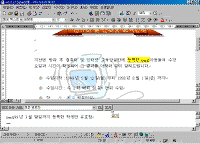 ※ 그림을 클릭하시면 확대해서 보실 수 있습니다. |
||||
| ② 메모내용을 입력한 후 [닫기] 단추를 누른다. ③ 메모가 설정된 곳은 노랑배경색으로 표시가 되며, 그 곳에 마우스를 가져가면 메모내용이 팁으로 나타난다. ④ 이미 작성된 메모를 편집하거나 삭제하고자 할 경우에는 메모가 설정된 문자열에서 마우스오른쪽단추를 눌러 [메모삭제],[메모편집]을 선택해서 설정한다. |
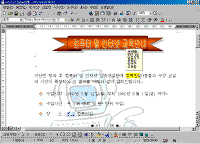 |
||||
| 2. 버전 정보 관리 | |||||
| 여러 사람이 한 문서를 수정한 후 저장할 경우, 매번 수정한 단계 단계를 파일로 저장하여 자신이 원하는 수정 단계로 열어서 사용도 가능하다. 단계별로 저장은 하지만 결과는 하나의 파일에 저장되므로 문서관리가 편해진다. | |||||
| ① 현재 작업 상태까지를 저장하기 위해 [파일] -[버전 정보 관리]를 선택한다. ② [지금저장] 단추를 눌러 지금버전으로 저장을 한다. |
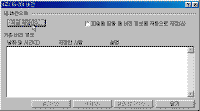 |
||||
| ③ 문서를 저장하는 날짜, 시간 , 저장한 사람에 대한 등록정보가 자동을 관리되며 현재 저장하는 버전에 대한 설명을 입력한다. ④ 이런 방법으로 수정/편집한 단계별로 버전 저장을 한다. ⑤ 이렇게 수정을 하다가 수정하기 전단계의 문서가 필요한 경우에는 [파일] -[버전 정보 관리]를 선택하여 이제까지 저장한 목록 중에서 열어보고자 하는 단계를 선택한다. |
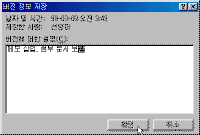 |
||||
| 3. 변경 내용 추적 | |||||
| 문서의 원본을 다른 사람이 수정을 한 경우 모든 변경사항을 알아낼 수 있는 기능으로 삭제를 했는지 삽입을 했는지 어떻게 수정을 했는지를 문서상에서 알아볼 수 있다. * 변경 내용 적용/취소 변경된 내용을 비교하면서 수정한 사항을 적용할 것인지 취소할 것인지를 최종적으로 반영할 수 있는 기능이다. |
|||||
| ① [도구] -[변경내용추적] -[변경내용표시]를 선택한다. ② [편집할 때 변경된 내용 표시]를 선택하면 이제부터 변경된 문서의 내용은 나중에 기억을 시켜서 변경내용을 추적해 볼 수 있게 된다. |
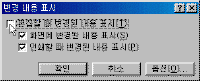 |
||||
| ③ 문서의 첫 부분을 삭제하여 보면 바로 삭제가 되는 것이 아니고 표시만 나타나게 된다. ④ 문서 수정을 다 한 후에 이제 수정한 내용을 문서상에 반영할 것인지 여부는 [도구] -[변경 내용 추적] -[변경 내용 적용/취소]을 선택하여 설정한다. |
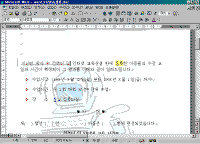 |
||||
